Hızlı Bağlantılar
Buharlı güverte, sadece oyunculara değil, taşınabilir bir PC'ye ihtiyaç duyanlara da hitap eden çok yönlülük güç merkezidir. Masaüstü modu ile kullanıcılar oyun ötesinde keşfedebilir ve çeşitli ihtiyaçlar için dahili depolamadaki dosyaları uzaktan yönetebilir.
Linux tabanlı bir sistemde çalışan Steam destesi, cihazınıza güvenli uzaktan erişimi sağlayan bir protokol olan Secure Shell'i (SSH) destekler. Yardımcı programına rağmen, birçok Steam güverte sahibi SSH'nin nasıl etkinleştirileceği ve kullanılacağı konusunda aşina değil. Bu kapsamlı kılavuz, SSH'yi buhar güvertenizde etkinleştirme ve kullanma sürecini belirleyerek size gerekli tüm ayrıntıları sağladığını belirtmektedir.
Buhar güvertesinde SSH'yi etkinleştirme adımları
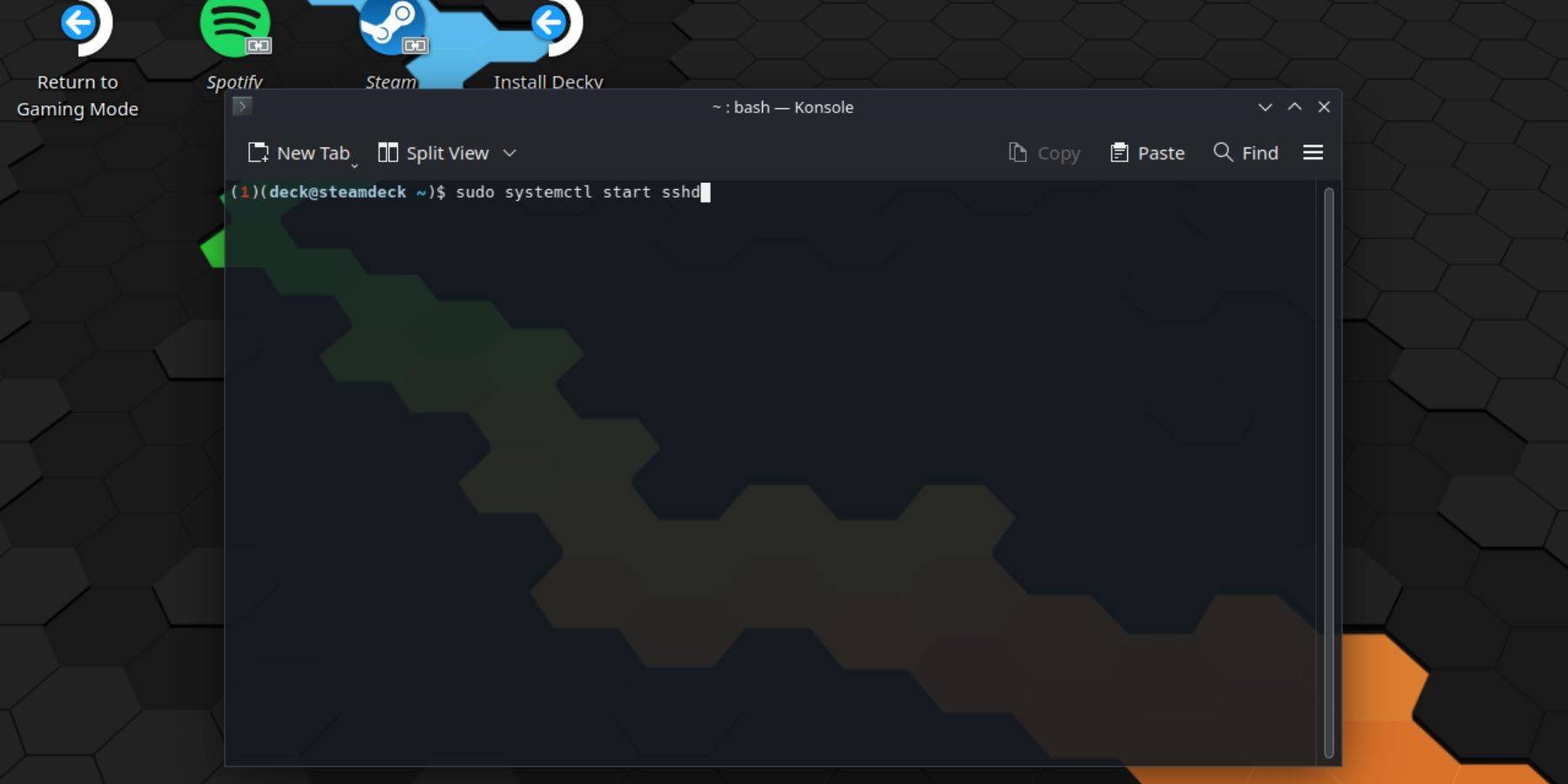 Buhar güvertenizde SSH'yi etkinleştirmek basit bir işlemdir. İşte nasıl yapabilirsiniz:
Buhar güvertenizde SSH'yi etkinleştirmek basit bir işlemdir. İşte nasıl yapabilirsiniz:
- Buhar güvertenizi açarak başlayın.
- Buhar düğmesine basın.
- Ayarlar> Sistem> Sistem Ayarları'ndan geçin ve Geliştirici Modunu Etkinleştir'de geçiş yapın.
- Buhar düğmesine tekrar basın.
- Güç> Masaüstü Moduna geçin.
- Başlat menüsünden Konsole uygulamasını açın.
- Henüz
passwdyazarak ve yeni bir şifre oluşturma istemlerini izleyerek bir şifre ayarlayın. - SSH'yi etkinleştirmek için
sudo systemctl start sshd. SSH'nin yeniden başlatıldıktan sonra otomatik olarak başladığından emin olmak içinsudo systemctl enable sshd. - SSH etkinken, artık herhangi bir SSH istemcisini kullanarak Steam destenize uzaktan erişmeye hazırsınız.
Önemli: İşletim sistemi yolsuzluğuna yol açabileceğinden, sistem dosyalarını silmemeye veya taşımamak için dikkatli olun.
Buhar güvertesinde SSH nasıl devre dışı bırakılır
SSH'yi devre dışı bırakmanız gerekiyorsa, şu adımları izleyin:
- Başlangıç menüsünden konole açın.
- SSH'nin otomatik olarak başlatılmasını devre dışı bırakmak için
sudo systemctl disable sshd. SSH hizmetini hemen durdurmak içinsudo systemctl stop sshdgirin.
Buhar güvertesine bağlanmak için SSH nasıl kullanılır
 SSH çalışmaya başladıktan sonra, veri aktarmak için Warpinator gibi üçüncü taraf uygulamalardan yararlanabilirsiniz. Warpinator'u hem buhar güvertenizde hem de PC'nize yükleyin, ardından veri aktarımını sorunsuz bir şekilde başlatmak için aynı anda başlatın.
SSH çalışmaya başladıktan sonra, veri aktarmak için Warpinator gibi üçüncü taraf uygulamalardan yararlanabilirsiniz. Warpinator'u hem buhar güvertenizde hem de PC'nize yükleyin, ardından veri aktarımını sorunsuz bir şekilde başlatmak için aynı anda başlatın.
Linux PC'li kullanıcılar için ek yazılım gerekmez. Dosya yöneticinizi açın ve adres çubuğuna sftp://deck@steamdeck girin. Daha sonra bağlantıyı tamamlamak için daha önce ayarladığınız şifreyi girmeniz istenecektir.

 Ev
Ev  Navigasyon
Navigasyon






 En son makaleler
En son makaleler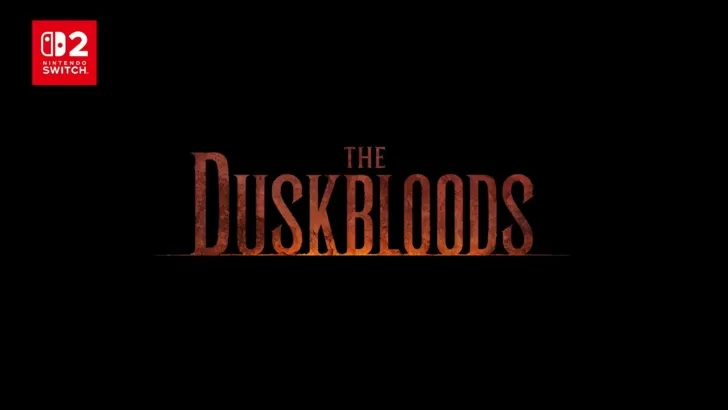










 En Yeni Oyunlar
En Yeni Oyunlar












